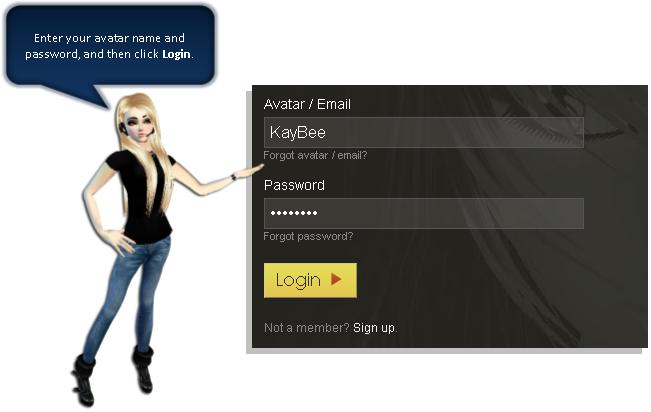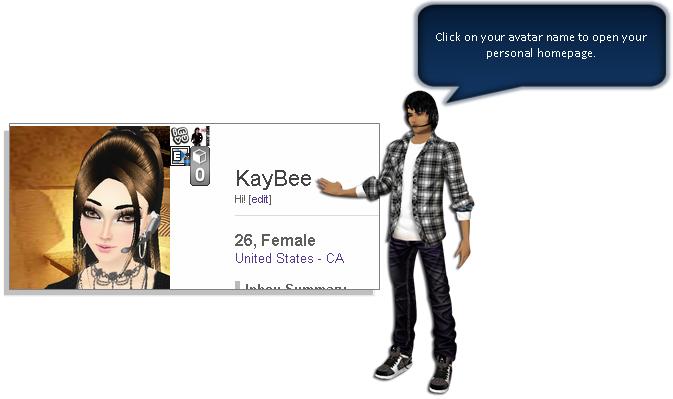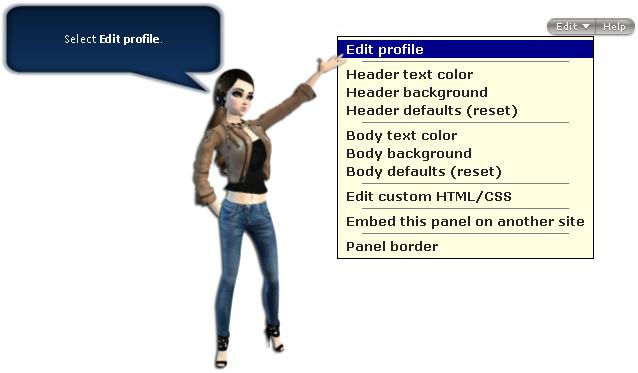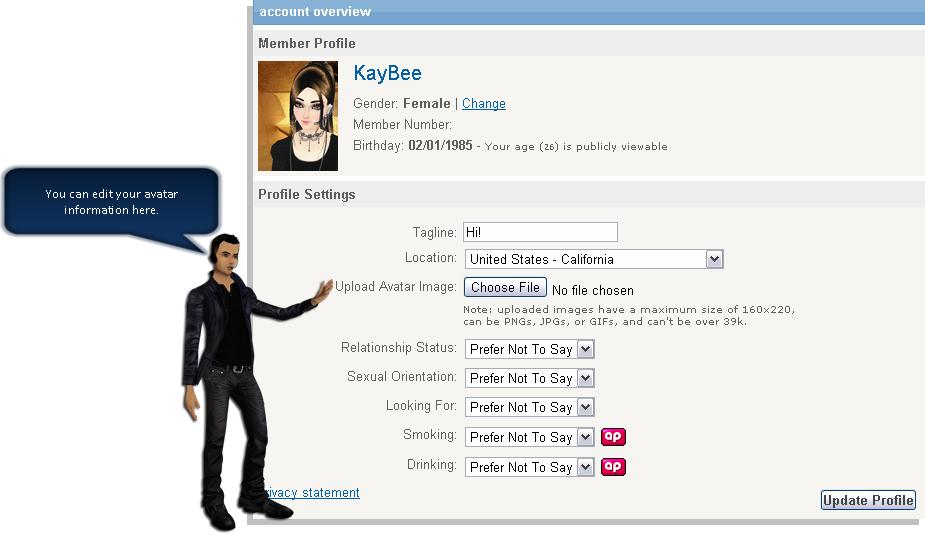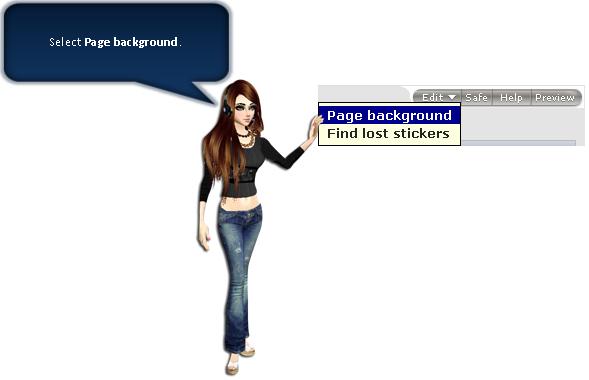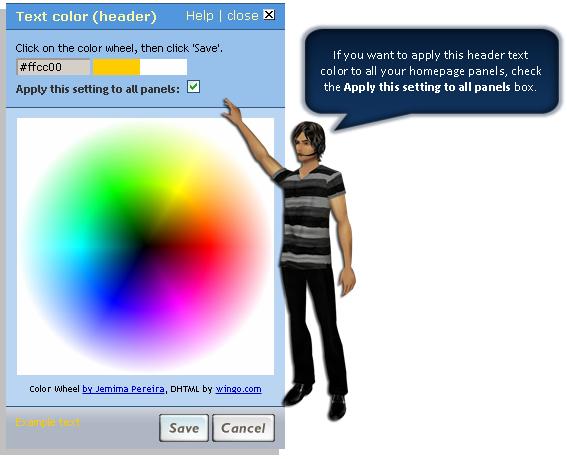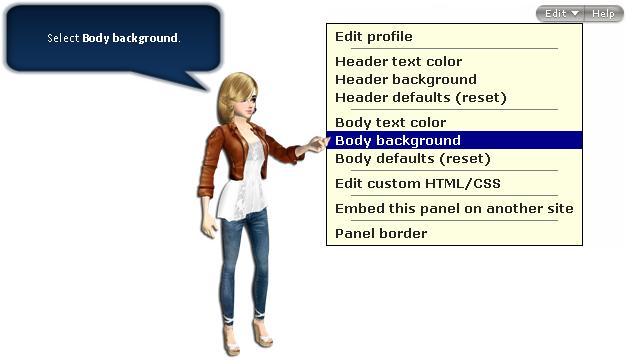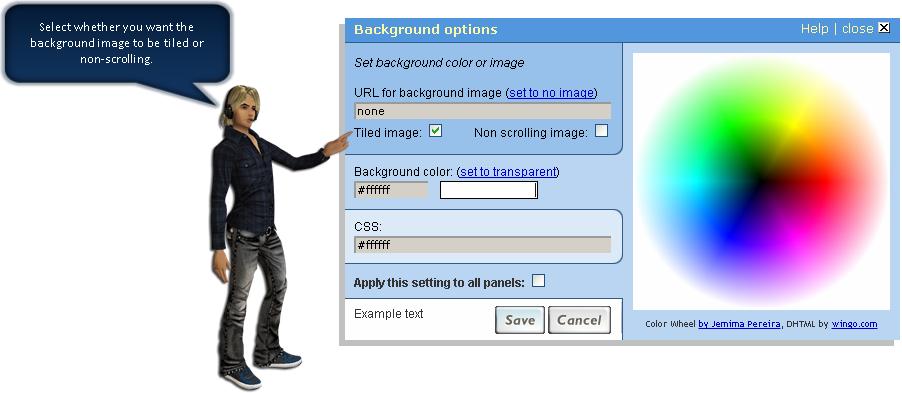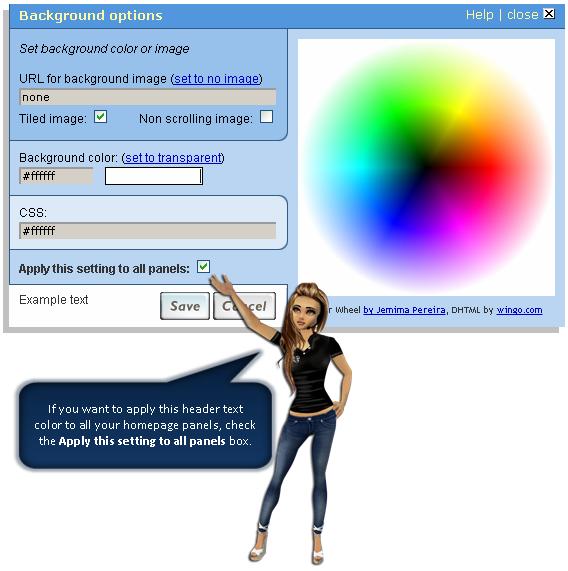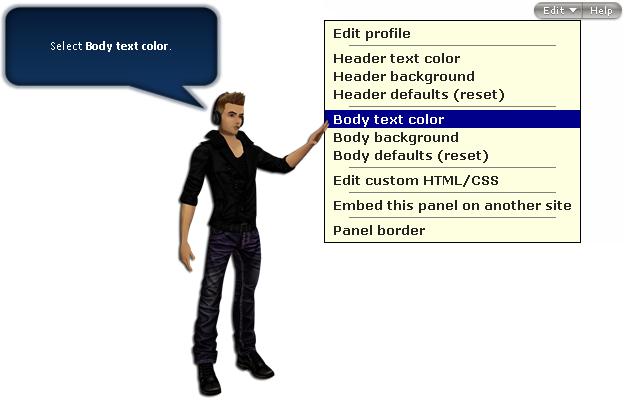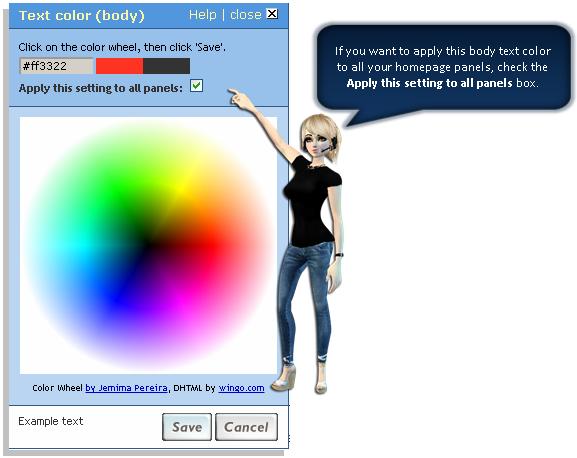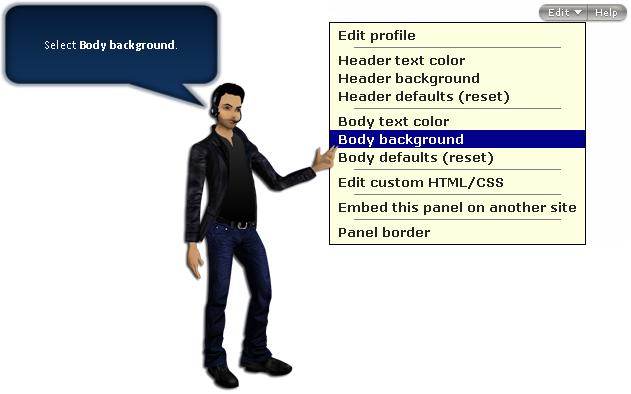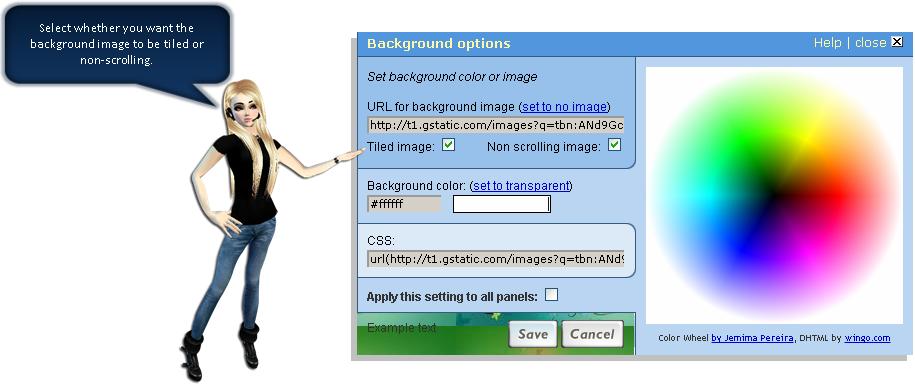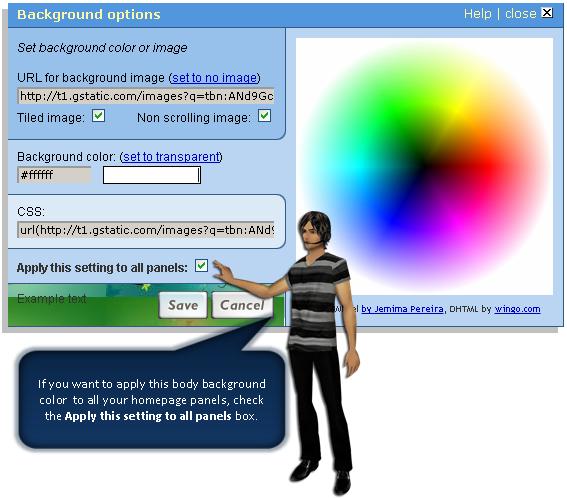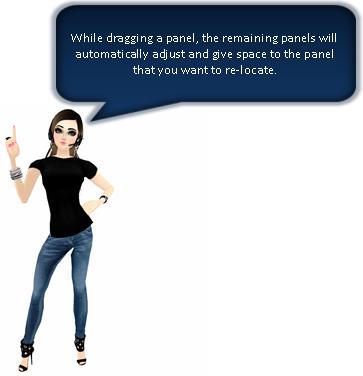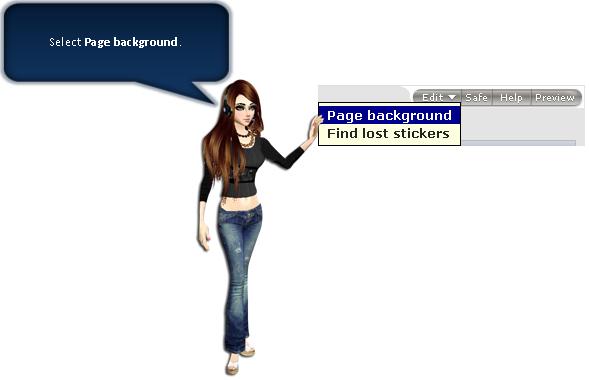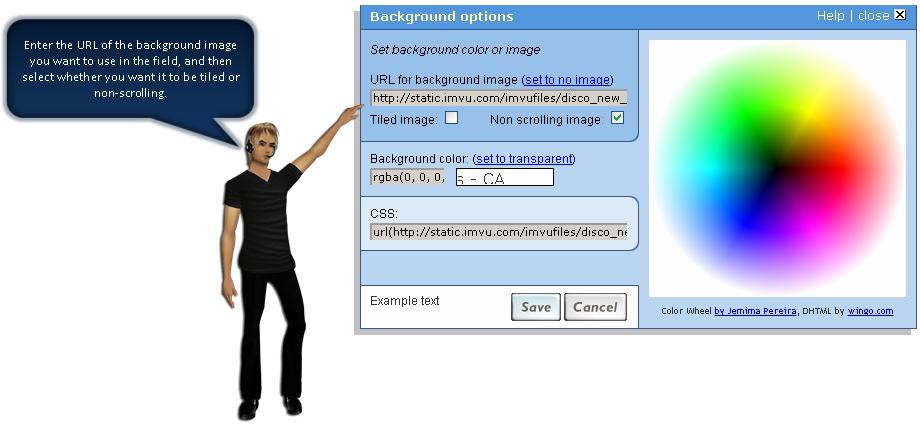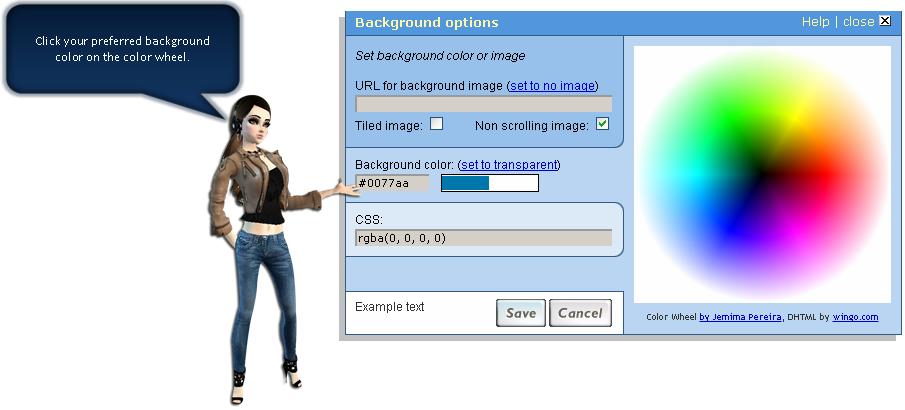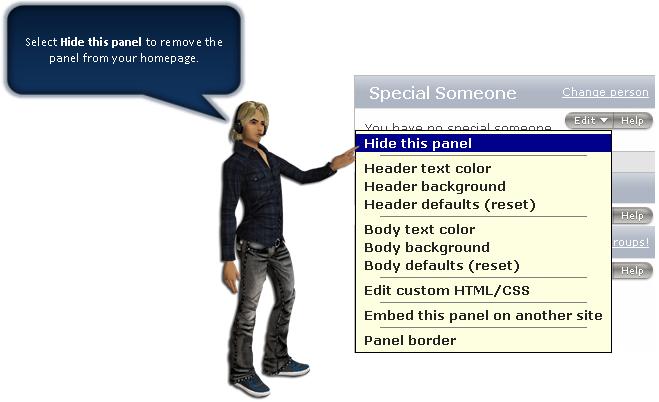Udostępnij ten artykuł! Oto krótki link, którego możesz użyć: http://im.vu/help413
tęsknisz za czasami, kiedy możesz dostosować swoje strony domowe do swoich potrzeb? Tego szukałeś!
możesz dostosować swoją stronę główną IMVU zgodnie z własnymi preferencjami. Możesz zmienić układ i dostępność paneli strony głównej, ustawienia nagłówka i treści (kolor tekstu i tło), a nawet ustawić ulubione tło strony. Oto kilka podstaw na początek.
Uwaga: Jeśli masz trudności z dokonaniem którejkolwiek z tych zmian,Możesz również spróbować przełączyć się na inną przeglądarkę.
dodatkowo, od wersji Google Chrome 68 (Data Wydania: lipiec 2018), przeglądarka wprowadziła zmianę, która spowoduje problemy dla witryn nie korzystających z bezpiecznego HTTP (HTTPS). Ponieważ ponad połowa wszystkich ludzi na świecie korzysta z Google Chrome, Twoja strona główna musi również używać HTTPS, aby upewnić się, że wyświetla się poprawnie we wszystkich przeglądarkach. Zostało to wymuszone na wszystkich niestandardowych kodach na IMVU.com Strona główna od czerwca 6, 2018.
aby uzyskać niestandardowe kody, po prostu zmień każdy HTTP na HTTPS. Większość z tych adresów URL będzie prawdopodobnie działać – – – jeśli nie, będą musiały zostać zmienione. Jeśli nie są one aktualizowane za pomocą protokołu HTTPS, Twoje strony nie będą wyświetlane poprawnie.
dostosowywanie strony głównej
Krok 1: Przejdź do www.imvu.com, a następnie zaloguj się na swoje konto. Jeśli masz problemy z logowaniem, kliknij tutaj.
Krok 2: Kliknij nazwę swojego awatara, aby przejść do strony głównej.
Krok 3: Kliknij opcję poniżej, którą chcesz wypróbować na swojej stronie głównej:
- Zmiana profilu
- Zmiana ustawień nagłówka
- Zmiana ustawień ciała Panelu
- przenoszenie paneli strony głównej
- Zmiana tła strony
- usuwanie Panelu
Zmiana profilu
krok 1: W prawym górnym rogu panelu Informacje o mnie kliknij przycisk Edytuj.
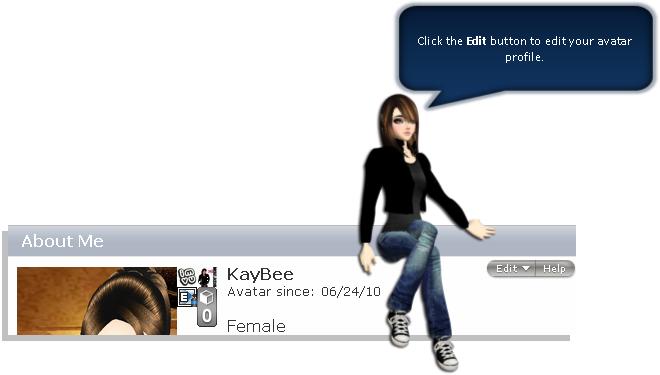
Krok 2: wybierz Edytuj Profil.
Krok 3: W sekcji Przegląd konta wybierz informacje, które mają być wyświetlane na stronie głównej, takie jak slogan, obraz awatara i płeć.
KROK 4: po zakończeniu kliknij przycisk Aktualizuj profil, aby zapisać zmiany.
Zmiana ustawień nagłówka
Krok 1: kliknij Edytuj przycisk na panelu, który chcesz dostosować.
Krok 2: jeśli chcesz zmienić kolor tekstu nagłówka, wybierz kolor tekstu nagłówka.
Krok 3: Wybierz preferowany kolor tekstu z koła kolorów, a następnie kliknij Zapisz.
KROK 4: Jeśli chcesz zmienić tło nagłówka, Wybierz tło nagłówka.
krok 5: aby osadzić preferowaną tapetę w tle, wprowadź adres URL obrazu, którego chcesz użyć, a następnie wybierz, czy obraz będzie kafelkowy, czy bez przewijania.
jeśli chcesz po prostu dodać kolor do tła nagłówka, wybierz preferowany kolor nagłówka z koła kolorów.
Krok 6: kliknij Zapisz.
Zmiana ustawień ciała Panelu
Krok 1: Kliknij przycisk Edytuj na panelu, który chcesz dostosować.
Krok 2: jeśli chcesz zmienić kolor tekstu treści panelu, wybierz kolor tekstu treści.
Krok 3: Wybierz preferowany kolor tekstu z koła kolorów, a następnie kliknij Zapisz.
KROK 4: Jeśli chcesz zmienić tło ciała, Wybierz tło ciała.
krok 5: aby osadzić preferowaną tapetę w tle, wprowadź adres URL obrazu, którego chcesz użyć, a następnie wybierz, czy obraz będzie kafelkowy, czy bez przewijania.
jeśli chcesz po prostu dodać kolor do tła ciała, wybierz preferowany kolor tła ciała z koła kolorów.
Krok 6: kliknij Zapisz.
przenoszenie paneli strony głównej
Krok 1: najedź kursorem na nagłówek panelu.
Krok 2: gdy kursor zmieni się na skrzyżowaną strzałkę, przeciągnij panel do preferowanej sekcji na stronie głównej.
Zmiana tła strony
Krok 1: Kliknij przycisk Edytuj w prawym górnym rogu strony głównej, a następnie wybierz pozycję tło strony.
Krok 2: aby osadzić preferowaną tapetę w tle, wprowadź adres URL obrazu, którego chcesz użyć, a następnie wybierz, czy obraz będzie kafelkowy, czy bez przewijania.
jeśli chcesz po prostu dodać kolor do tła strony, wybierz preferowany kolor tła z koła kolorów.
Krok 3: kliknij Zapisz.
usuwanie Panelu
Krok 1: Kliknij przycisk Edytuj na panelu, który chcesz ukryć na stronie głównej.
Krok 2: Wybierz Ukryj ten panel.
Wskazówka dotycząca rozwiązywania problemów:
- czy zauważyłeś, że panele dostosowywania znikają jeszcze przed pomyślnym wprowadzeniem zmian lub wprowadzone zmiany nie pojawiają się na ekranie? Być może zmiana kolorów i tła zwraca tylko pusty ekran dla strony głównej. Może to być spowodowane problemami ze zgodnością przeglądarki. Możesz spróbować wyczyścić pamięć podręczną przeglądarki (zapoznaj się z tymi instrukcjami dla Chrome, Firefox i Edge) lub możesz spróbować użyć innej przeglądarki. Możesz również spróbować przejść w tryb awaryjny przed dokonaniem jakichkolwiek zmian, klikając przycisk Tryb awaryjny w prawym górnym rogu strony głównej. Zawsze możesz przywrócić wszelkie zmiany, resetując panel strony głównej w ustawieniach konta.
- chcesz zastosować to samo formatowanie do wszystkich paneli? Zawsze możesz zaznaczyć opcję Zastosuj To ustawienie do wszystkich paneli, aby uniknąć konieczności powtarzania zmian formatowania dla poszczególnych paneli.